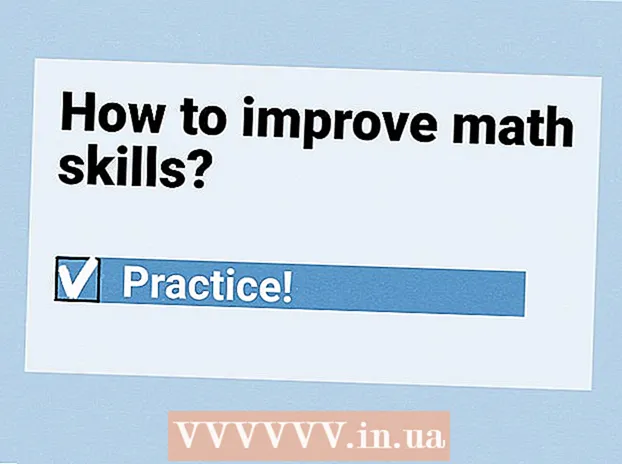Autor:
Tamara Smith
Data De Criação:
27 Janeiro 2021
Data De Atualização:
2 Julho 2024

Contente
- Dar um passo
- Método 1 de 3: Encontrar SSIDs disponíveis no Windows
- Método 2 de 3: Encontre os SSIDs disponíveis no OS X
- Método 3 de 3: Detectando SSIDs ocultos
Um SSID (Service Set Identifier) é um nome que identifica uma rede sem fio específica à qual você está conectado. Cada rede sem fio dentro do alcance tem seu próprio nome exclusivo, ou SSID. Se a rede sem fio não anunciar o SSID (transmissão), você pode usar um analisador de rede para localizá-lo.
Dar um passo
Método 1 de 3: Encontrar SSIDs disponíveis no Windows
 Procure o ícone de rede sem fio na bandeja do sistema. Você pode encontrar isso no lado direito, na parte inferior da área de trabalho. Você pode ter que pressionar o botão "▴" para ver todos os ícones na bandeja do sistema.
Procure o ícone de rede sem fio na bandeja do sistema. Você pode encontrar isso no lado direito, na parte inferior da área de trabalho. Você pode ter que pressionar o botão "▴" para ver todos os ícones na bandeja do sistema. - Se você estiver usando um laptop, certifique-se de que a rede sem fio esteja ligada. Pode ser necessário ligá-lo girando um botão ou usando a tecla Fn.
- Se você estiver usando um PC de mesa e não vir o símbolo de rede sem fio, a placa de rede sem fio pode não ter sido instalada corretamente ou pode ter sido desativada. Para verificar se o adaptador está ligado, pressione a tecla Windows + R e digite ncpa.cpl. Procure seu adaptador sem fio na lista de conexões. Se estiver listado como "Desativado", clique com o botão direito sobre ele e selecione "Ativar".
 Passe o mouse sobre o símbolo para visualizar sua rede atual. Se você passar o cursor do mouse sobre o ícone sem fio na bandeja do sistema, o pop-up mostrará o SSID (o nome da rede) da rede sem fio à qual você está conectado no momento.
Passe o mouse sobre o símbolo para visualizar sua rede atual. Se você passar o cursor do mouse sobre o ícone sem fio na bandeja do sistema, o pop-up mostrará o SSID (o nome da rede) da rede sem fio à qual você está conectado no momento.  Navegue pelas redes disponíveis. Clique no ícone de redes sem fio. Uma lista de redes dentro do alcance é exibida. Cada rede pode ser identificada com um SSID.
Navegue pelas redes disponíveis. Clique no ícone de redes sem fio. Uma lista de redes dentro do alcance é exibida. Cada rede pode ser identificada com um SSID.
Método 2 de 3: Encontre os SSIDs disponíveis no OS X
 Clique no ícone de rede sem fio na barra de menu. Ele pode ser encontrado na parte superior da tela à direita, ao lado do ícone de volume.
Clique no ícone de rede sem fio na barra de menu. Ele pode ser encontrado na parte superior da tela à direita, ao lado do ícone de volume. - Certifique-se de que o AirPort esteja ligado para ver todas as redes sem fio. Você pode ligar e desligar o AirPort no menu de rede sem fio.
 Procure seu SSID atual. A rede à qual você está conectado é indicada com uma marca de seleção "✓". O SSID é o nome da rede.
Procure seu SSID atual. A rede à qual você está conectado é indicada com uma marca de seleção "✓". O SSID é o nome da rede. - Para saber mais sobre sua rede atual, segure a tecla Opção enquanto clica no ícone de rede sem fio.
 Veja os SSIDs disponíveis. Quando você clica no menu, todas as redes dentro do alcance do seu computador são mostradas. O SSID é o nome da rede.
Veja os SSIDs disponíveis. Quando você clica no menu, todas as redes dentro do alcance do seu computador são mostradas. O SSID é o nome da rede.
Método 3 de 3: Detectando SSIDs ocultos
 Baixe um sniffer de rede. Se você suspeitar que há redes ocultas que não mostram um SSID (transmissão), você pode usar um programa de rastreamento para localizar essa rede. Esses programas analisam a rede e mostram todos os SSIDs ao alcance, incluindo redes ocultas. Os programas populares são:
Baixe um sniffer de rede. Se você suspeitar que há redes ocultas que não mostram um SSID (transmissão), você pode usar um programa de rastreamento para localizar essa rede. Esses programas analisam a rede e mostram todos os SSIDs ao alcance, incluindo redes ocultas. Os programas populares são: - inSSIDer
- NetStumbler (grátis)
- Os usuários do Mac podem usar a ferramenta de diagnóstico de Wi-Fi integrada para executar as mesmas funções. Você pode acessar essa ferramenta mantendo pressionada a tecla Option e pressionando o ícone Wireless, em seguida, selecionando "Open Wireless Diagnostics".
 Inicie o scanner. O procedimento depende do programa que você está usando, mas em geral a digitalização é uma das funções principais. O programa O programa usa sua placa de rede sem fio para localizar todas as redes que estão dentro do alcance, mesmo que não divulguem seu SSID.
Inicie o scanner. O procedimento depende do programa que você está usando, mas em geral a digitalização é uma das funções principais. O programa O programa usa sua placa de rede sem fio para localizar todas as redes que estão dentro do alcance, mesmo que não divulguem seu SSID.  Examine os resultados. Após a verificação, você verá uma lista de todas as redes detectadas, junto com seus SSIDs. Dependendo do programa que você está usando, você pode ou não ver o SSID das redes que não estão publicando o número (e, portanto, têm a transmissão desativada).
Examine os resultados. Após a verificação, você verá uma lista de todas as redes detectadas, junto com seus SSIDs. Dependendo do programa que você está usando, você pode ou não ver o SSID das redes que não estão publicando o número (e, portanto, têm a transmissão desativada).